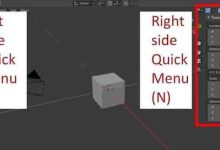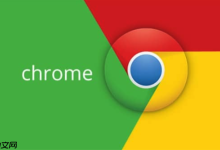电脑屏幕太亮容易让眼睛感到疲惫,而亮度太低又会影响视觉体验,尤其是在光线变化明显的环境中,科学地调节屏幕亮度尤为关键。那么,如何才能快速又准确地调整电脑屏幕亮度呢?本文将从多个实用角度出发,为你全面解析调节亮度的常见方法,助你轻松找到最适合自己的调节方式。

一、利用快捷键快速调整亮度
多数笔记本键盘都内置了亮度调节功能键,通常分布在F1至F12之间。
具体操作如下:
1、寻找带有太阳标志或类似亮度图标的按键,常见于F2、F3或F11、F12键上。
2、同时按下Fn键与对应亮度调节键即可实现增减。

3、每次点击,屏幕亮度会按预设等级变化。
这种操作简单高效,是笔记本用户最常使用的亮度调节手段之一。
二、借助显卡控制面板精细调节
如果你使用的是台式机,或者对画质有更高要求,建议通过显卡控制面板进行更专业的设置。前提是确保已正确安装对应显卡驱动,可通过“驱动人生”这类专业工具一键检测硬件型号并自动匹配安装驱动。以NVIDIA显卡为例:
1、下载安装驱动人生软件,打开后点击“驱动管理”中的“立即扫描”;
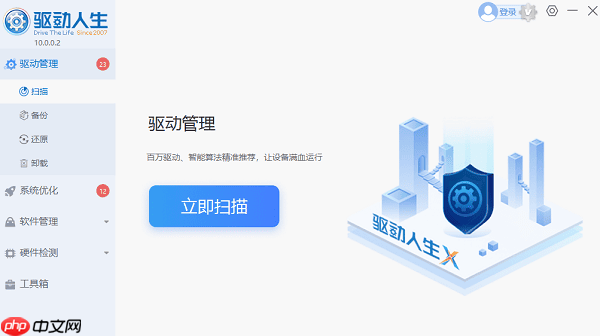
2、系统自动识别显卡型号后,根据扫描结果升级对应驱动。完成后重启电脑使新驱动生效。
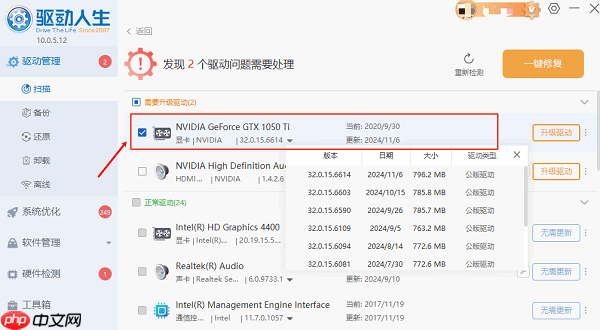
NVIDIA显卡调节步骤:
1、桌面空白处右击,选择“NVIDIA 控制面板”。
2、进入“显示”菜单下的“调整桌面颜色设置”。
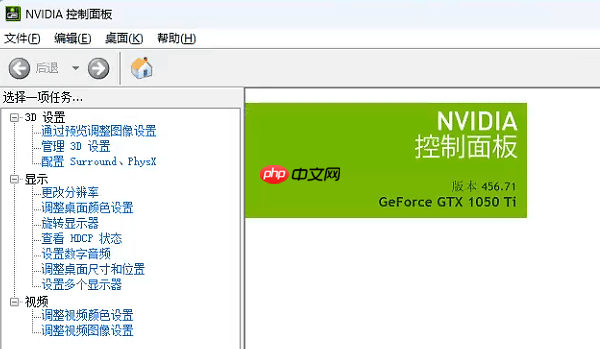
3、右侧可自由调节亮度、对比度及伽马值。
4、确认无误后点击“应用”。
AMD显卡调节步骤:
1、打开“AMD Radeon 设置”。
2、切换至“显示器”标签页。
3、在“颜色”或“亮度/对比度”选项中进行微调。
4、保存设置并退出。
此方法适合对色彩精度要求较高的用户,如从事设计、剪辑等工作的人群。
三、通过Windows系统自带设置调节
不同版本的Windows操作系统中亮度调节入口略有差异,但基本都能在“设置”或“控制面板”中找到相关功能。
Windows 10/11设置方式:
1、点击开始按钮 > 打开“设置”(齿轮图标)。
2、进入“系统” > “显示”。
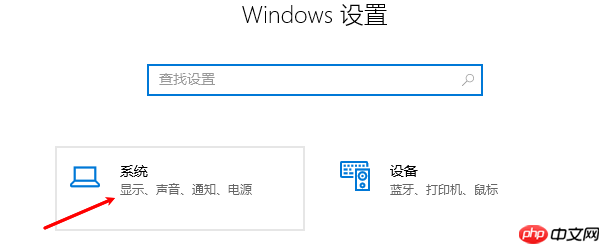
3、在“亮度与颜色”区域找到调节滑块。
4、拖动滑块至舒适亮度即可。
若无法调节,请检查是否缺少显卡驱动或未识别显示器。
Windows 7/8设置方式:
1、桌面空白处右击 > 选择“屏幕分辨率”或“显示设置”。
2、左侧点击“调整亮度”。
3、使用滑块调整亮度,点击“应用”保存。
四、通过电源管理设置不同模式亮度
电源计划允许你为“电池供电”和“插电状态”分别设定亮度,非常适合经常在节能与高性能之间切换的用户。
操作流程如下:
1、打开“控制面板” > 选择“电源选项”。
2、点击当前电源计划旁的“更改计划设置”。
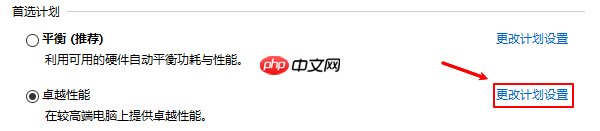
3、分别设置“使用电池时”和“接通电源时”的亮度水平。
4、点击“保存更改”完成配置。
该方法可实现不同用电状态下自动适配亮度,提升使用体验。
五、使用显示器物理按键直接调节
外接显示器通常配有实体按键,可独立于电脑系统调节亮度、对比度等参数。
操作指南:

1、查看显示器边框或底部是否有“Menu”或“OLED/LED 控制”按钮。
2、按下按钮进入菜单界面。
3、使用“+”、“–”或方向键定位到“Brightness(亮度)”选项。
4、调整至满意亮度后退出菜单。
这是外接显示器最稳定可靠的调节方式,兼容所有操作系统环境。

 路由网
路由网